소개
이 문서에서는 IMM의 Unified Computing System 도메인에 대한 하드 피닝, 하드 피닝 컨피그레이션의 차이점에 대해 설명합니다.
사전 요구 사항:
요구 사항
Cisco에서는 다음 주제에 대해 숙지할 것을 권장합니다.
- Intersight 관리 모드
- 핀 그룹
- 피닝: 동적 피닝 및 고정 피닝
- 파이버 채널
- 디스조인트 레이어 2
사용되는 구성 요소
이 문서의 정보는 다음 소프트웨어 및 하드웨어 버전을 기반으로 합니다.
- 이더넷 및 파이버 채널 엔드 호스트 모드의 Cisco UCS 6454 54-Port Fabric Interconnect
- 인프라 b번들 버전: 4.2.1m
- Cisco UCS B200 M5 서버
- 서버 f펌웨어 버전: 4.2.1a
이 문서의 정보는 특정 랩 환경의 디바이스를 토대로 작성되었습니다. 이 문서에 사용된 모든 디바이스는 초기화된(기본) 컨피그레이션으로 시작되었습니다. 현재 네트워크가 작동 중인 경우 모든 명령의 잠재적인 영향을 미리 숙지하시기 바랍니다.
배경 정보
피닝은 FI(Fabric Interconnect)가 서버와 네트워크 간의 통신을 설정하는 데 사용하는 프로세스입니다.
vNIC(Virtual Network Interface Card)는 패브릭 인터커넥트에서 사용 가능한 업링크 포트 또는 포트 채널에 대한 연결을 설정합니다. 이 프로세스를 피닝(Pinning)이라고 합니다.
동적 피닝(Dynamic Pinning)은 Fabric Interconnect가 기본값으로 갖는 컨피그레이션입니다.
Fabric Interconnect는 구성된 사용 가능한 업링크 수에 따라 서버 vNIC를 업링크 FI 포트에 자동으로 바인딩합니다.
고정 피닝을 수행하려면 관리자가 수동 핀 그룹을 사용하여 vNIC를 업링크 포트에 바인딩해야 합니다. FI는 자동으로 컨피그레이션을 수행하지 않습니다.
참고: 네트워크를 분리(업링크에서 VLAN 분리)하는 것이 목적이라면 이를 위해 가장 좋은 방법은 분리 레이어 2를 구성하는 것입니다. 참조: Intersight Managed Mode Domain에서 분리 레이어 2 구성
토폴로지
이 문서의 이 컨피그레이션 예는 다음 토폴로지를 기반으로 합니다.
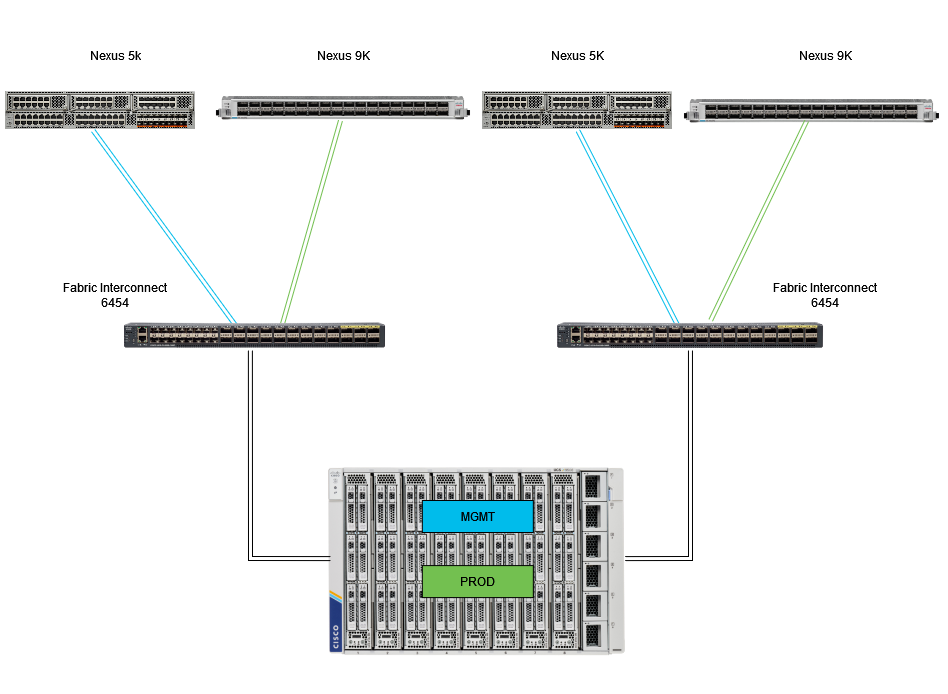 Eth pinning 토폴로지
Eth pinning 토폴로지
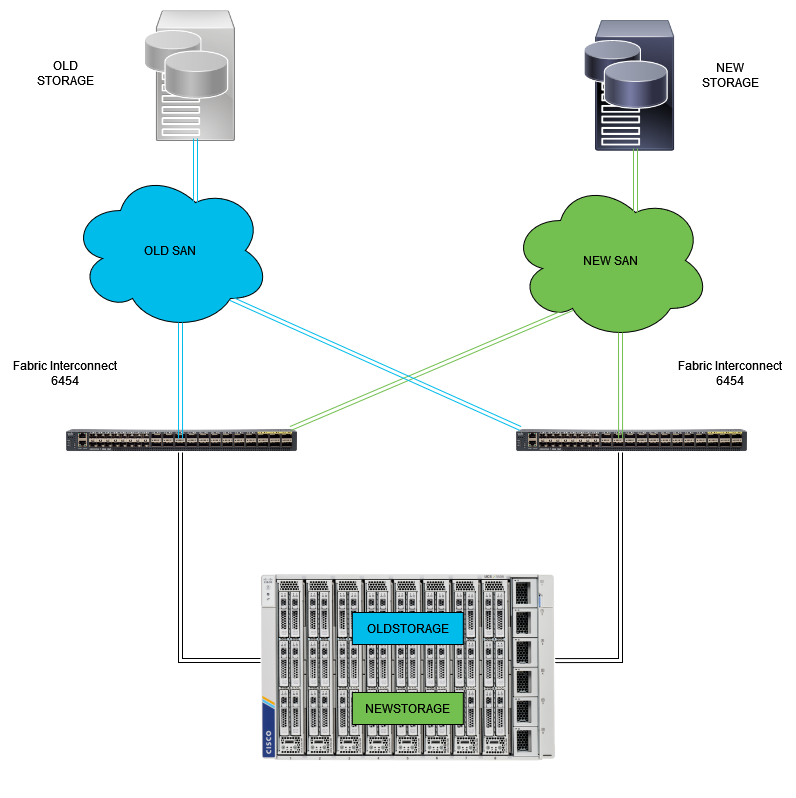 FC 고정 토폴로지
FC 고정 토폴로지
이더넷 및 파이버 채널 핀 그룹의 컨피그레이션 예는 동일한 네트워크(VLAN 1 및 VSAN100)를 사용합니다.
트래픽을 다른 경로로 전송할 수 있도록 핀 그룹이 필요합니다.
이러한 토폴로지는 상황 및 환경에서 핀 그룹을 사용할 수 있는 방법을 보여줍니다.
구성
시작하기 전에
관리자 사용자로 Intersight GUI에 로그인합니다.
UCS 도메인에 대한 포트 정책 생성
이더넷 포트 컨피그레이션
1단계. 인프라 서비스 탭에서 찾습니다. 탐색 평면에서 Configure 탭을 클릭합니다.
2단계. Configure(구성) 탭에서 Configure(구성) > Policies(정책)를 확장합니다.
3단계. Policies(정책)를 클릭합니다.
4단계. Create Policy(정책 생성)로 이동하고 버튼을 클릭합니다.
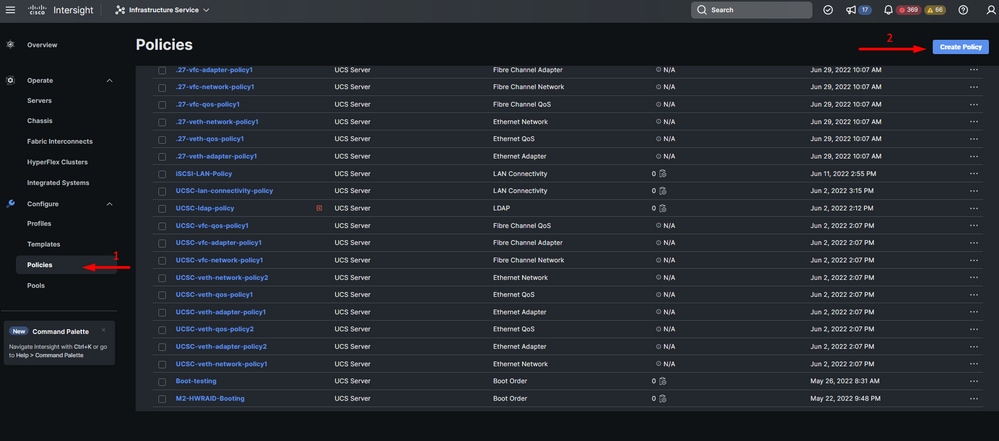 정책 생성
정책 생성
5단계. Platform Type(플랫폼 유형)에서 UCS Domain(UCS 도메인) 옵션을 클릭하여 정책을 필터링하고 포트 정책을 더 쉽게 찾습니다. Port(포트)를 선택하고 Start(시작)를 클릭합니다.
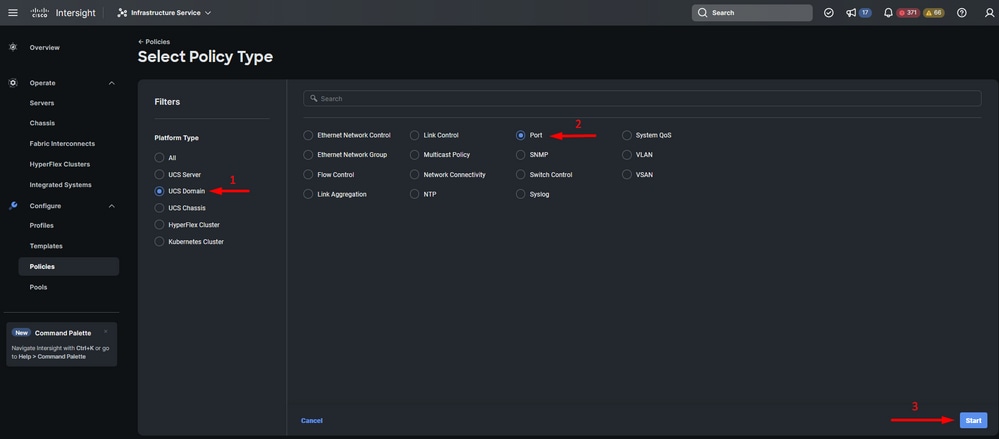 포트 정책
포트 정책
6단계. 조직, 이름, 스위치 모델 등 필요한 정보를 입력합니다. 필수 항목입니다.
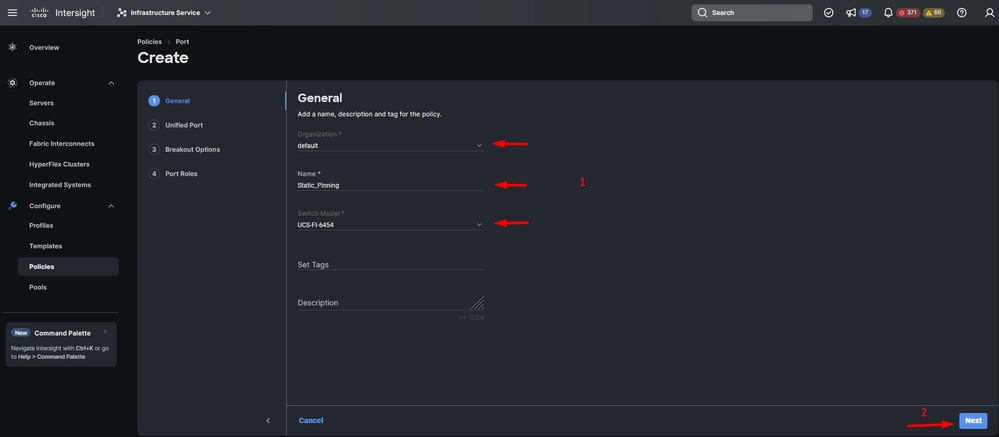 조직, 이름 및 스위치 모델 정보
조직, 이름 및 스위치 모델 정보
주의: Unified 포트를 구성하려면 패브릭 인터커넥트를 재부팅해야 합니다.
7단계. 필요에 따라 파이버 채널 업링크 포트 및 브레이크아웃을 구성합니다.
8단계. Fibre Channel 포트 수에 맞게 통합 포트를 구성합니다. 이 샘플 컨피그레이션의 경우 FC 포트 수는 4개입니다. FC 및 이더넷 포트 수를 확인합니다. Next(다음)를 클릭합니다.
참고: Fabric Interconnect 6454의 최대 포트 수는 16개입니다.
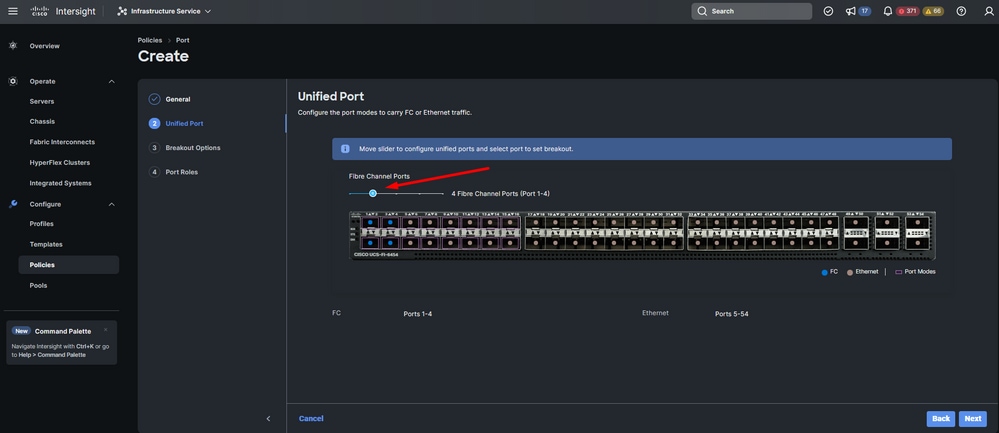 통합 포트
통합 포트
이 샘플 컨피그레이션에서는 브레이크아웃 포트가 필요하지 않습니다. 필요한 경우 Breakout Options(분할 옵션)에서 포트 수를 설정하고 원하는 대로 속도를 수정합니다.
9단계. 포트 역할에서 다음 작업을 완료하여 서버 포트를 구성합니다.
- 포트를 선택하고 Configure(구성)를 클릭합니다. 그러면 새 창으로 이동하며, 여기서 선택한 포트에 대해 원하는 역할 유형을 선택할 수 있는 메뉴가 표시됩니다.
이 샘플 컨피그레이션에서는 포트 33이 서버 포트로 사용됩니다.
팁: 이 컨피그레이션 예에서는 이더넷 업링크 컨피그레이션 및 FC 업링크 컨피그레이션만 표시합니다. 다른 포트 역할도 이 단계에서 구성할 수 있습니다.
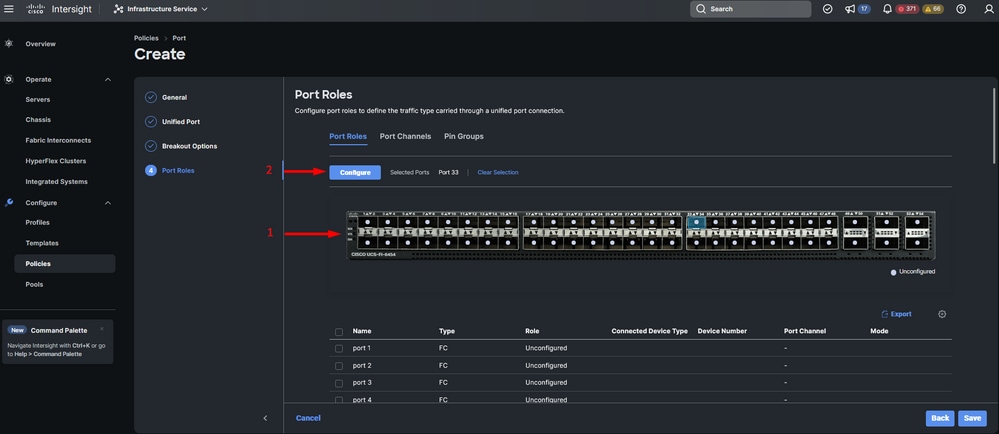 서버 포트 컨피그레이션
서버 포트 컨피그레이션
- 역할로 Server를 선택합니다. FEC를 Auto(자동) 및 Manual Chassis/Server Numbering(수동 섀시/서버 번호 지정)으로 그대로 둡니다.
- 저장을 클릭합니다.
참고: 섀시 및 랙 서버는 검색된 대로 자동으로 번호가 지정됩니다.
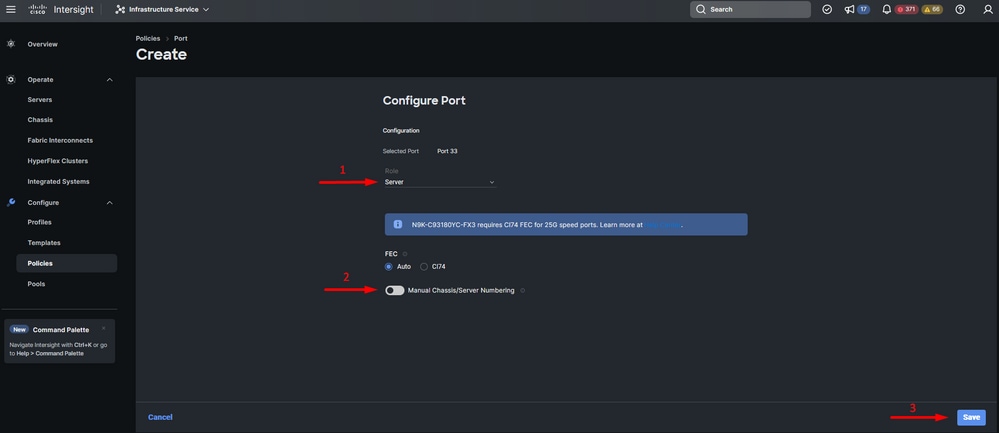 서버 포트
서버 포트
10단계. 9단계의 절차를 반복하여 업링크 포트를 구성합니다.
이 샘플 컨피그레이션의 경우 포트 53 및 54가 업링크 포트입니다.
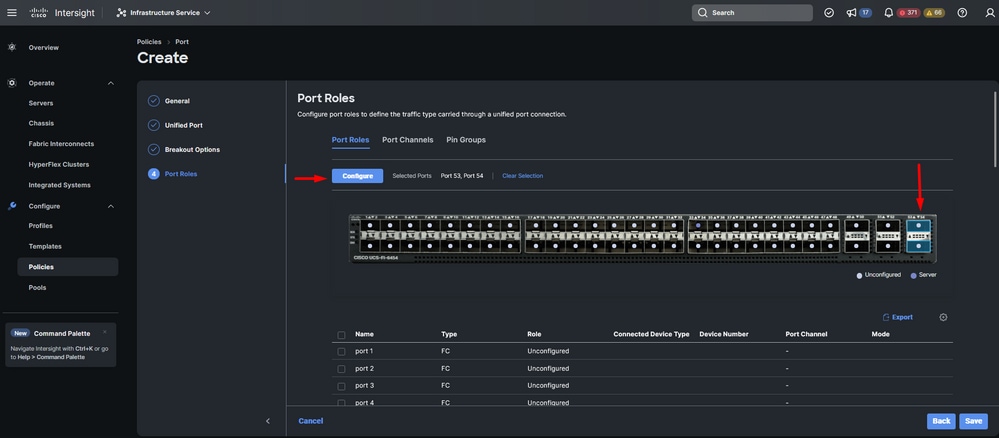 업링크 포트 컨피그레이션
업링크 포트 컨피그레이션
- 특정 속도가 필요하지 않은 경우 Admin Speed(관리 속도)를 Auto(자동)로 둡니다. FEC도 마찬가지입니다.
- 환경의 요구 사항에 따라 이더넷 네트워크 그룹, 흐름 제어 및 링크 제어에 대한 정책을 선택하거나 생성합니다. 각 정책에 대한 Select Policy(정책 선택)를 클릭하고 원하는 대로 수정합니다.
- 컨피그레이션을 확인합니다. Save(저장)를 클릭합니다.
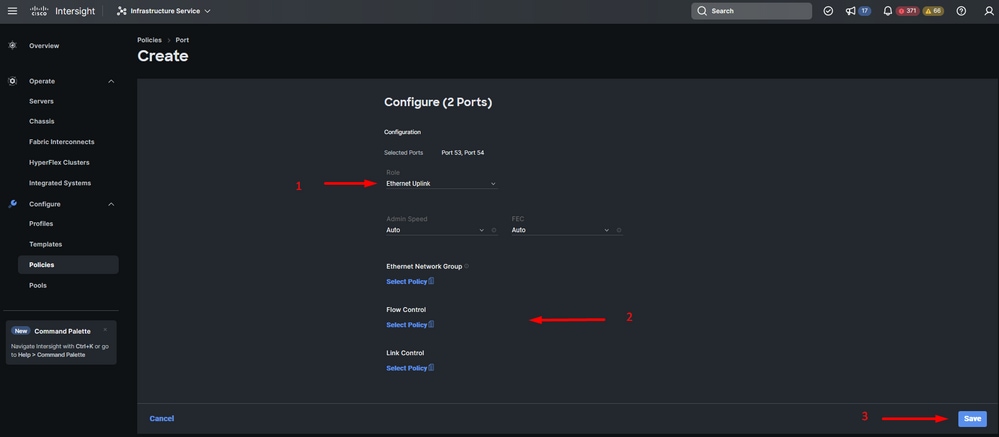 이더넷 업링크
이더넷 업링크
11단계. 핀 그룹으로 이동합니다. 그런 다음 Create Pin Group(핀 그룹 생성)을 클릭합니다.
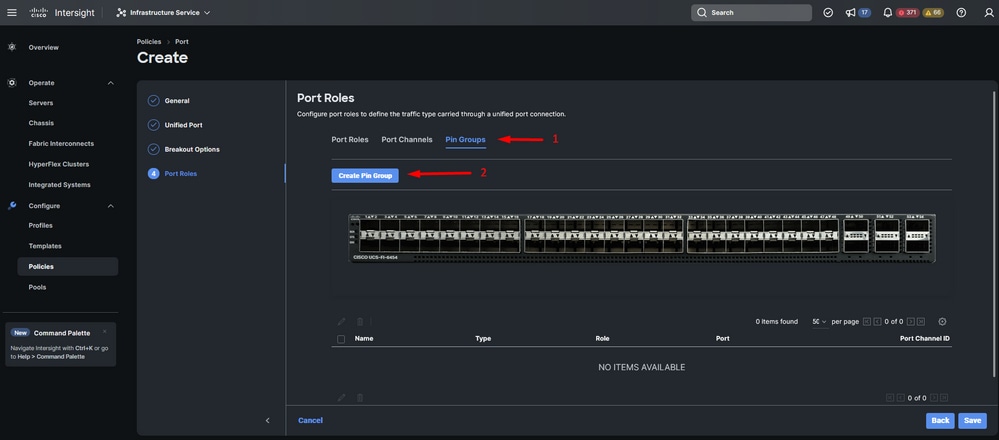 이더넷 업링크용 핀 그룹
이더넷 업링크용 핀 그룹
다음 작업을 완료하여 핀 그룹을 구성합니다.
- 핀 그룹 유형을 선택합니다. 이더넷 업링크이므로 LAN 옵션을 선택합니다.
- 나중에 알아볼 수 있는 특정 이름으로 핀 그룹의 이름을 지정합니다. 이 예에서는 EthMGMT를 사용합니다.
- 인터페이스 유형은 환경의 요구 사항에 따라 달라집니다.
이 샘플 컨피그레이션의 경우 Port(포트)로 설정됩니다. 환경에 필요한 경우 포트 채널을 사용합니다.
- 이 핀 그룹에 대해 원하는 이더넷 업링크를 선택합니다.
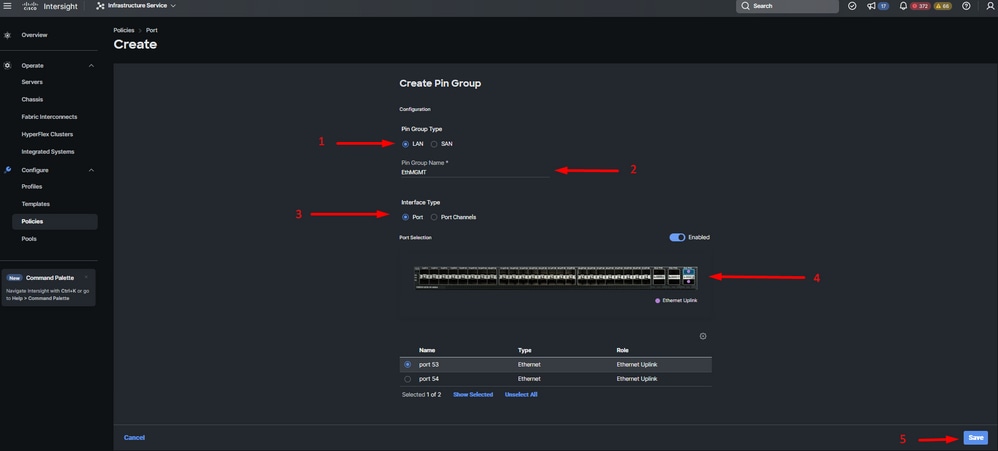 관리를 위한 핀 그룹
관리를 위한 핀 그룹
- 업링크에 대해 절차를 반복합니다. 이 샘플 구성의 두 번째 업링크는 EthPROD로 명명됩니다.
- 저장을 클릭합니다.
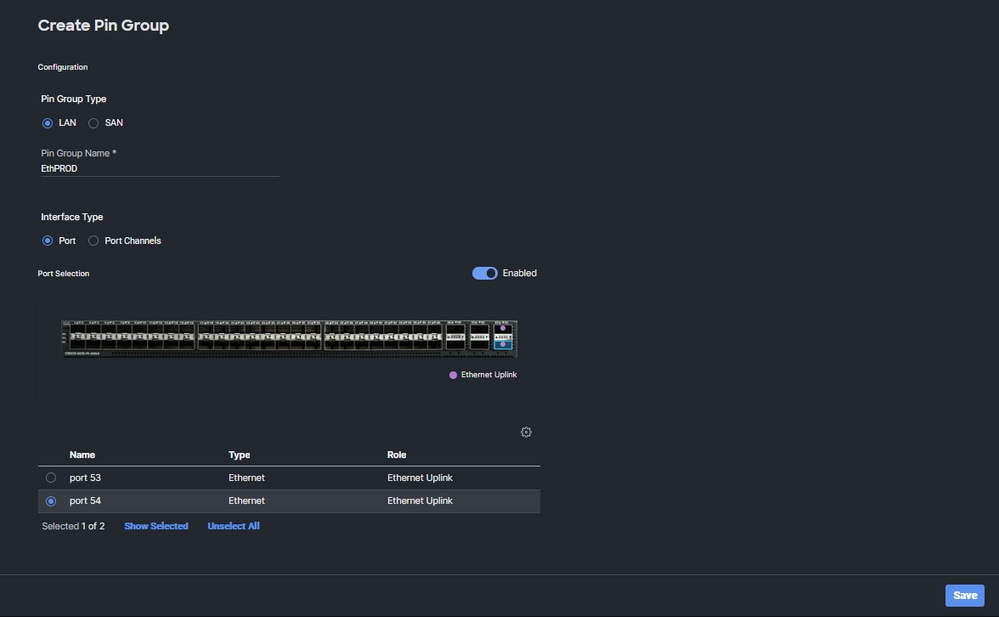 생산을 위한 이더넷 업링크
생산을 위한 이더넷 업링크
- 컨피그레이션을 확인합니다. Pin Group(핀 그룹) 탭에서 생성한 핀 그룹을 확인합니다. 클릭 저장.
Fibre Channel 포트 구성
1단계. 다음 작업을 완료하여 파이버 채널 포트를 구성합니다.
- Port Roles(포트 역할) 탭으로 이동합니다. 사용할 FC 포트를 선택하고 마우스 오른쪽 버튼으로 Configure(구성)를 클릭합니다.
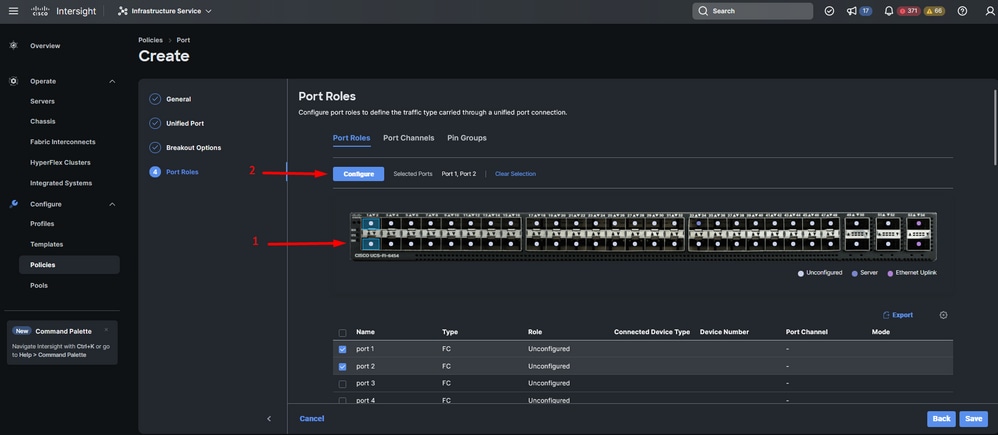
- 이 FC 포트의 역할을 선택하고 속도를 설정한 다음 이러한 포트와 연결된 VSANID를 입력합니다.
- Save(저장)를 클릭합니다.
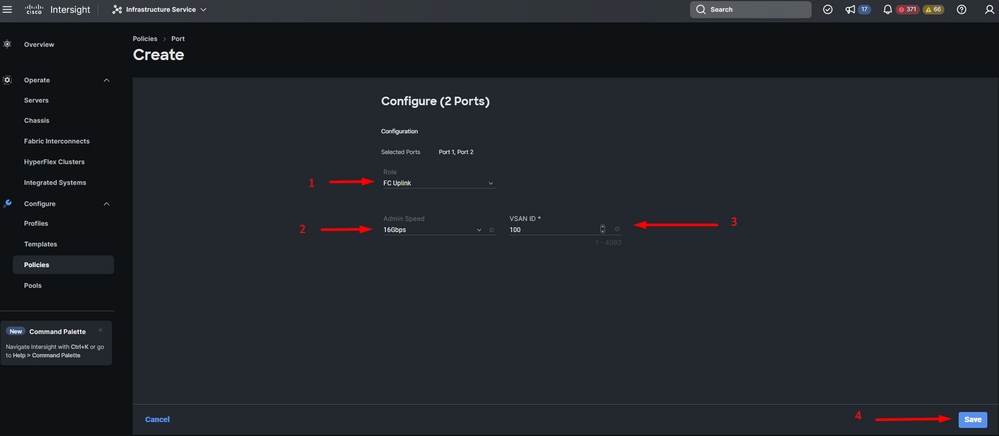 파이버 채널 업링크 구성
파이버 채널 업링크 구성
2단계. FC 업링크에 대한 핀 그룹을 생성합니다. 절차는 이더넷 포트의 구성과 유사합니다.
- 핀 그룹 유형으로 SAN을 선택합니다. 핀 그룹의 이름을 사용 참조와 함께 지정합니다. OldStorage는 사용되는 용도를 예시합니다.
- 인터페이스 유형은 환경의 요구 사항에 따라 달라집니다.
- 이 핀 그룹에 대해 원하는 FC 업링크를 선택합니다.
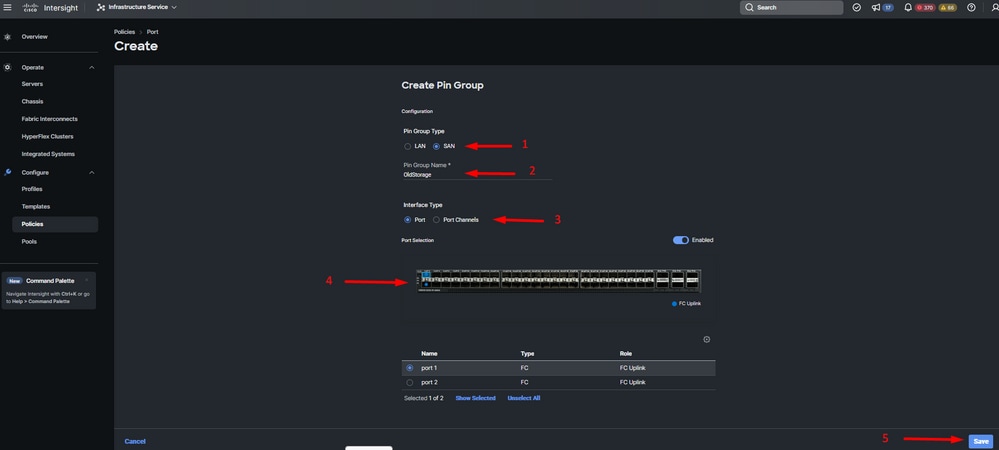 기존 스토리지 FC 업링크
기존 스토리지 FC 업링크
- 다른 FC 업링크에 대해 절차를 반복합니다. NewStorage는 이 샘플 컨피그레이션에 대한 이 핀 그룹의 이름입니다.
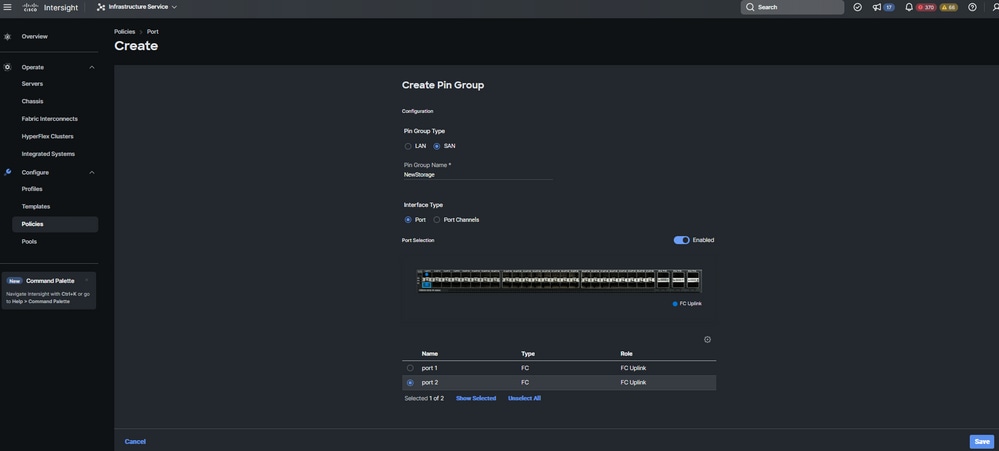 새 스토리지 FC 업링크
새 스토리지 FC 업링크
- 핀 그룹이 생성한 컨피그레이션을 확인합니다.
- 완료되면 Save(저장)를 클릭합니다.
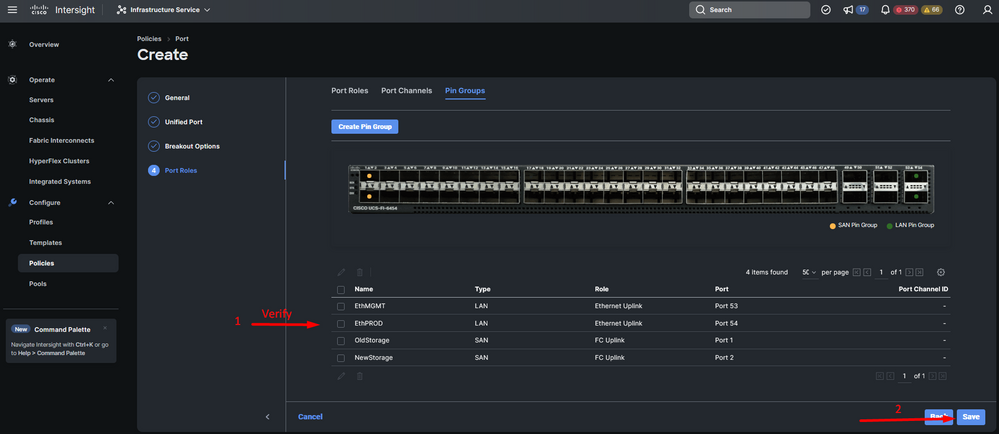 핀 그룹 확인
핀 그룹 확인
UCS 서버에 대한 LAN 연결 정책을 생성합니다.
1단계. Create Policy(정책 생성)로 이동하고 버튼을 클릭합니다. Platform Type(플랫폼 유형)에서 UCS Server(UCS 서버) 옵션을 클릭하여 정책을 필터링하고 LAN Connectivity(LAN 연결) 정책을 더 쉽게 찾습니다. 그것을 선택하고 시작을 클릭합니다.
2단계. Organization(조직)을 선택하고 정책의 이름을 지정한 다음 서버 프로필을 적용할 수 있는 대상 플랫폼을 선택합니다. Next(다음)를 클릭합니다.
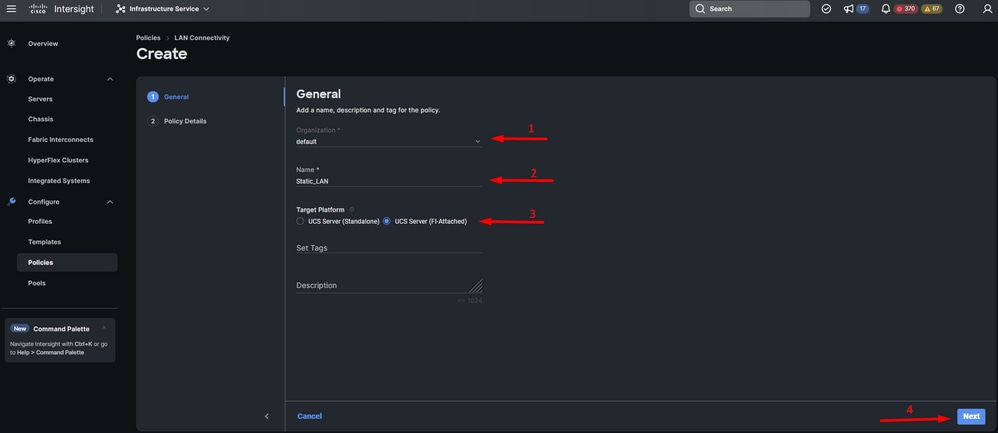 LAN 정책에 대한 일반 정보
LAN 정책에 대한 일반 정보
3단계. vNIC Configuration(vNIC 컨피그레이션)으로 이동하고 Add vNIC(vNIC 추가) 버튼을 클릭합니다.
4단계. vNIC의 이름을 지정하고 고정 피닝을 위해 이 vNIC와 연결된 핀 그룹 이름을 선택합니다.
5단계. 사용할 Mac 주소에 대한 풀 정책을 선택하거나 생성합니다. 특정 옵션이 필요한 경우 Static 옵션을 선택할 수 있습니다.
6단계. 이 vNIC가 속할 스위치 ID를 신중하게 선택합니다.
이 샘플 컨피그레이션의 경우 MGMT_A는 EthMGMT 핀 그룹에 속하며 패브릭 인터커넥트 A를 가리킵니다.
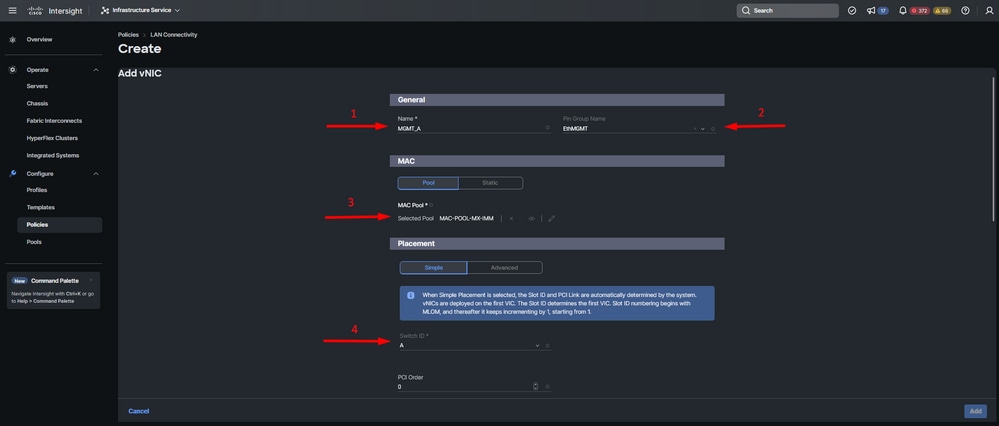 vNIC 컨피그레이션
vNIC 컨피그레이션
7단계. 장애 조치를 활성화하고 표시된 각(*) 정책에 대한 정책을 선택합니다. 그중 4개는 vNIC를 추가할 수 있도록 하나의 정책을 선택해야 합니다.
8단계. 완료되면 Add(추가)를 클릭합니다.
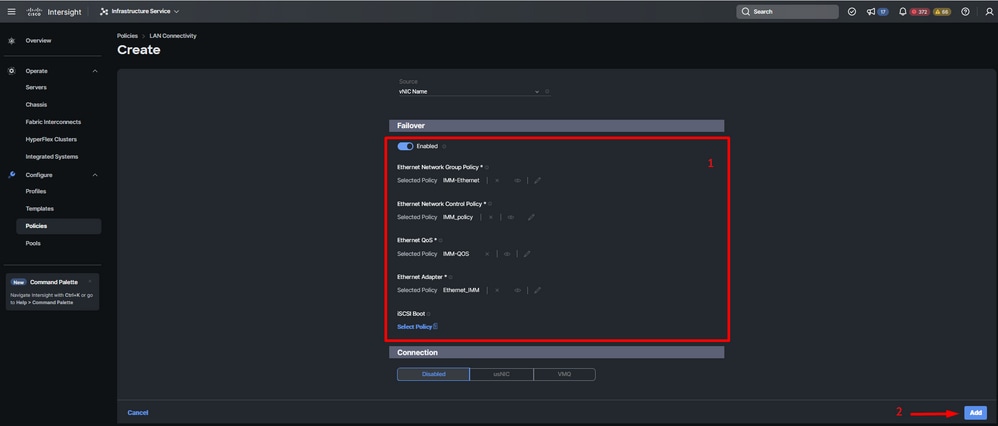 vNIC 컨피그레이션을 위한 페일오버 및 정책
vNIC 컨피그레이션을 위한 페일오버 및 정책
9단계. 다른 vNIC에 대해 3단계 이후 절차를 반복합니다. 그런 다음 모두 올바르게 구성되었는지 확인합니다.
10단계. Create(생성)를 클릭합니다.
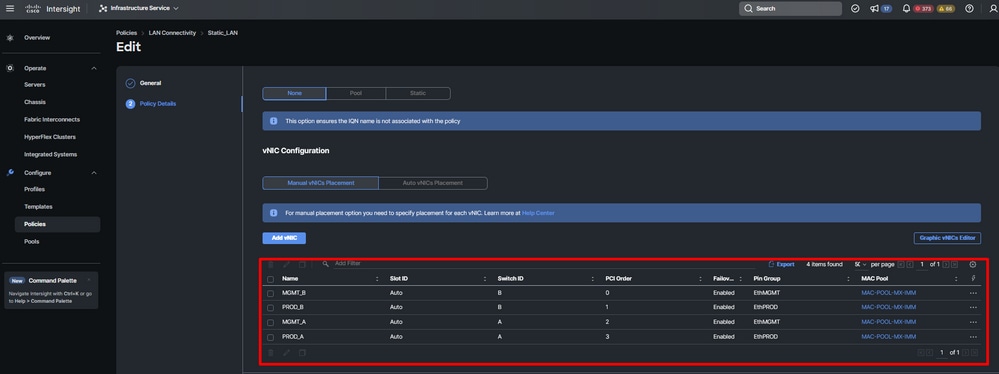 LAN 정책 확인
LAN 정책 확인
UCS 서버에 대한 SAN 연결 정책을 생성합니다.
1단계. Create Policy(정책 생성)로 이동하고 버튼을 클릭합니다. Platform Type(플랫폼 유형)에서 UCS Server(UCS 서버) 옵션을 클릭하여 정책을 필터링하고 SAN 연결 정책을 더 쉽게 찾습니다. 그것을 선택하고 시작을 클릭합니다.
2단계. Organization(조직)을 선택하고 정책의 이름을 지정한 다음 서버 프로필을 적용할 수 있는 대상 플랫폼을 선택합니다. Next(다음)를 클릭합니다.
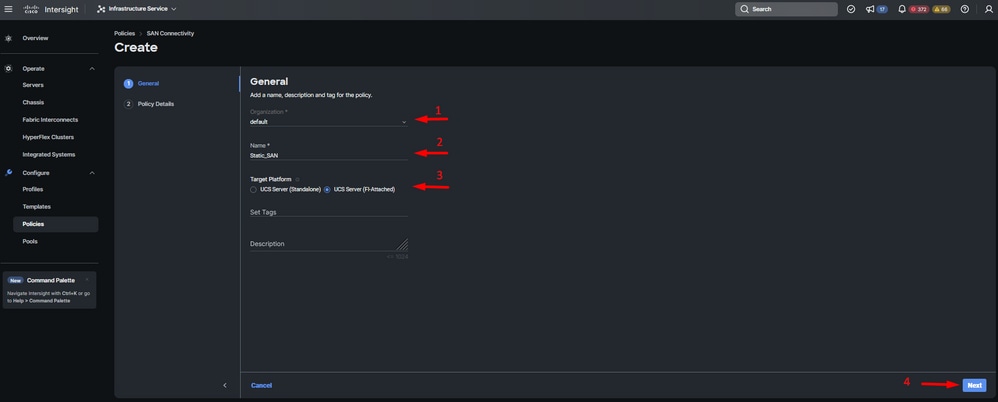 일반 정보 SAN 정책
일반 정보 SAN 정책
3단계. Manual vHBAs Placement를 선택합니다.
4단계. WWNN으로 이동하여 WWNN Pool(WWNN 풀)을 선택하거나 생성합니다.
5단계. Add vHBA(vHBA 추가) 버튼을 클릭합니다.
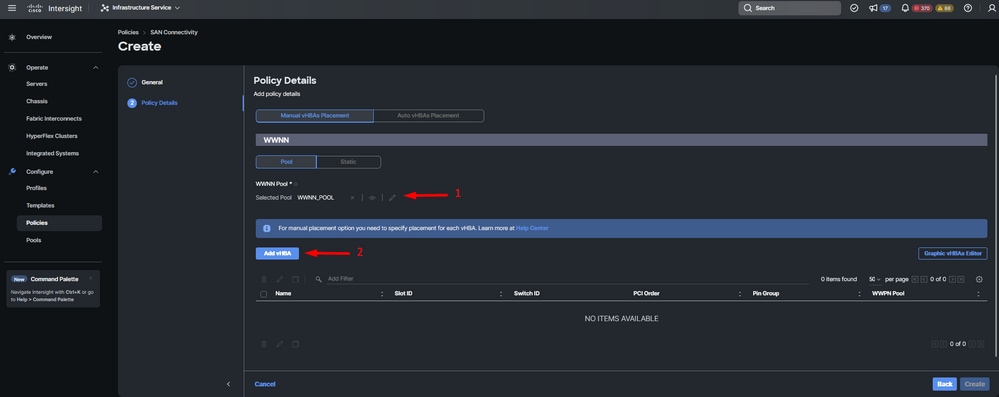 SAN 정책
SAN 정책
6단계. vHBA의 이름을 지정하고 고정 피닝을 위해 이 vHBA와 연결된 핀 그룹 이름을 선택합니다. vHBA Type(vHBA 유형)으로 fc-initiator를 선택합니다.
7단계. WWPN에서 활용할 풀 정책을 선택하거나 생성합니다. 특정 옵션이 필요한 경우 Static 옵션을 선택할 수 있습니다.
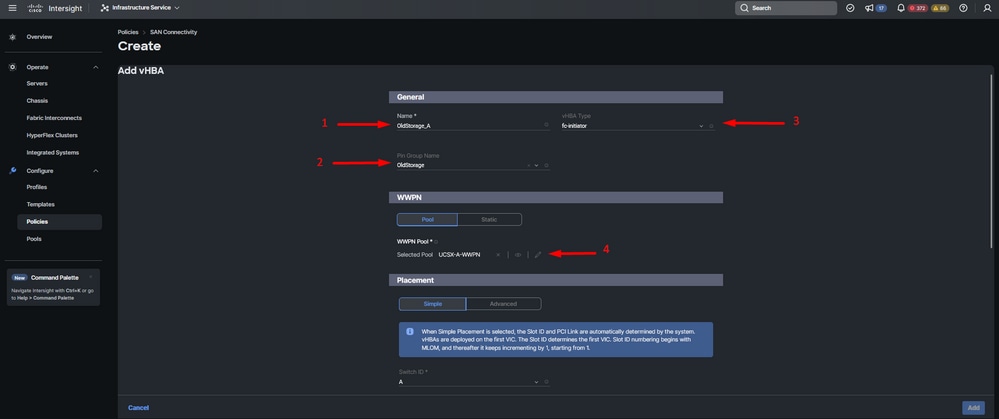 vHBA 컨피그레이션 정책
vHBA 컨피그레이션 정책
8단계. 배치로 이동합니다. 이 vHBA가 속할 스위치 ID를 신중하게 선택합니다.
이 샘플 컨피그레이션의 경우 OldStorage_A는 OldStorage 핀 그룹에 속하며 Fabric Interconnect A를 가리킵니다.
팁: 메모리에서 LUN ID 연결을 보존해야 하는 경우 영구 LUN 바인딩을 활성화합니다. 수동으로 지울 때까지 계속 유지됩니다.
9단계. 표시된 각(*) 정책에 대한 정책을 선택합니다. 이 중 3개는 vHBA를 추가하기 위해 하나의 정책을 선택해야 합니다.
10단계. 완료되면 Add(추가)를 클릭합니다.
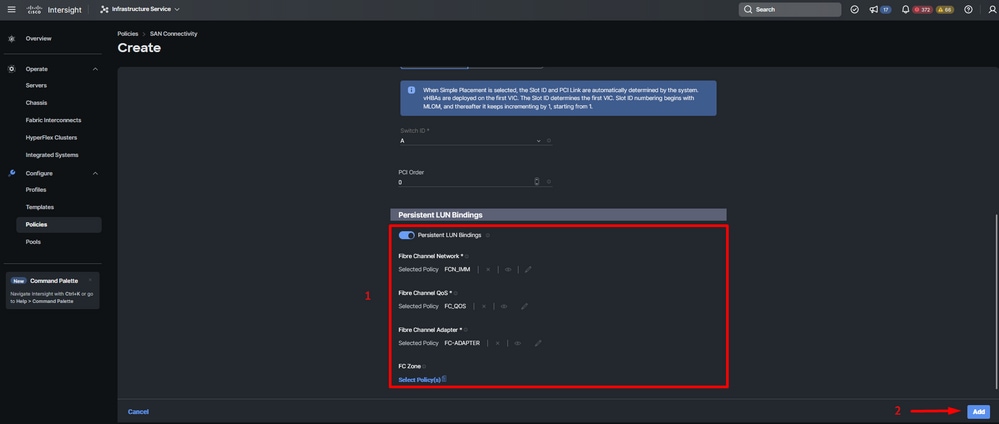 vHBA 컨피그레이션 정책
vHBA 컨피그레이션 정책
11단계. 다른 vNIC에 대해 3단계의 절차를 반복합니다. 그런 다음 모두 올바르게 구성되었는지 확인합니다.
12단계. Create(생성)를 클릭합니다.
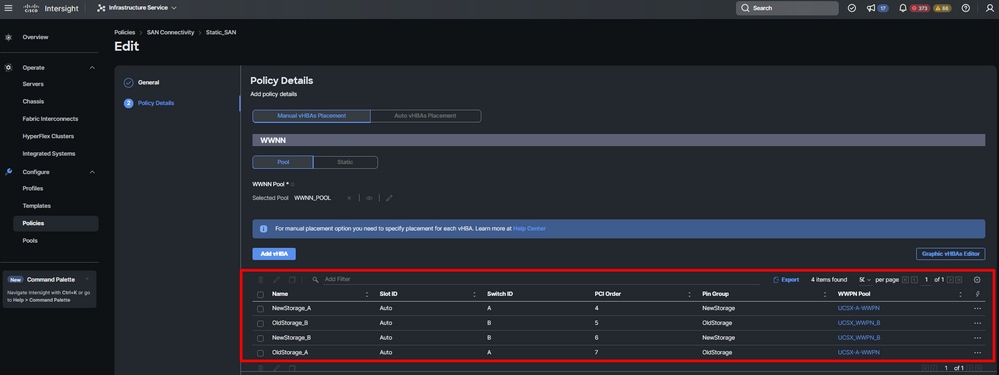 SAN 정책 확인
SAN 정책 확인
주의: PCI 주문의 번호가 반복되지 않는지 확인합니다. 어댑터는 vNIC 또는 vHBA에 대해 동일한 PCI 순서를 가질 수 없습니다.
다음을 확인합니다.
포트 정책을 UCS 도메인에 연결한 다음 LAN 및 SAN 정책을 서비스 프로필에 연결합니다.
명령을 사용하여 컨피그레이션을 확인하려면 Fabric Interconnect가 있는 경우 명령줄에서 show pinning server-interfaces를 선택합니다.
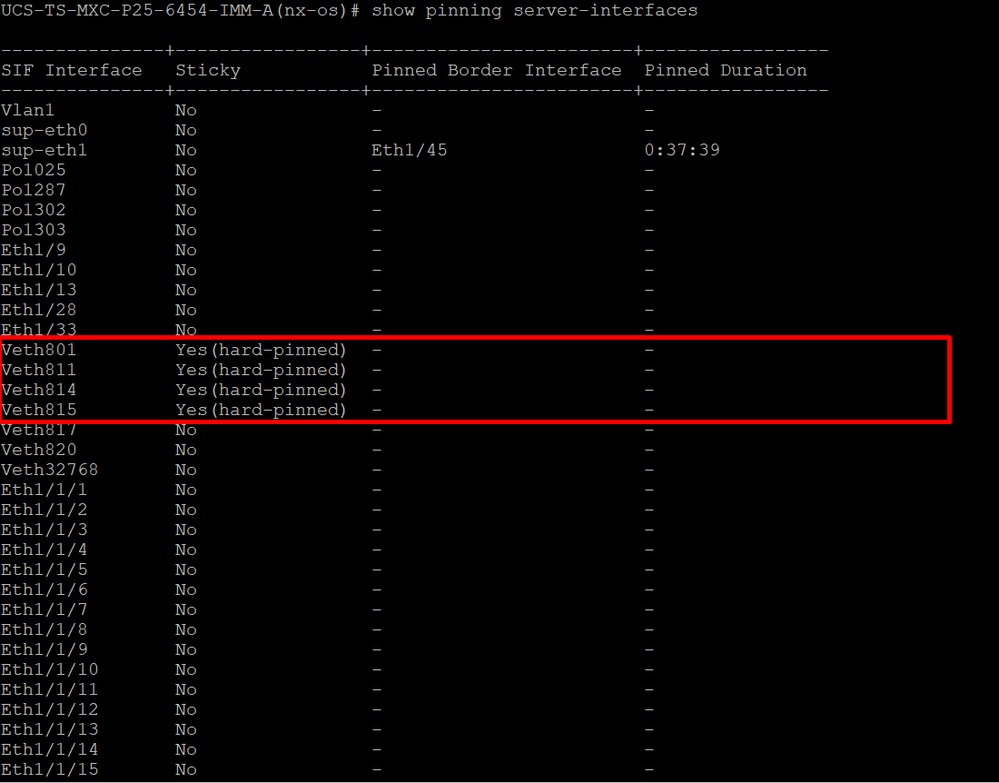 하드 피닝
하드 피닝
이더넷처럼 하드 피닝이 활성화되었음을 명시적으로 보여주는 명령은 없습니다.
그러나 show npv traffic-map 명령을 입력하여 정책에 구성된 업링크를 확인할 수 있습니다.
이 명령은 패브릭 인터커넥트가 엔드 호스트 모드에 있을 때 작동합니다. 그렇지 않으면 명령을 사용할 수 없습니다.
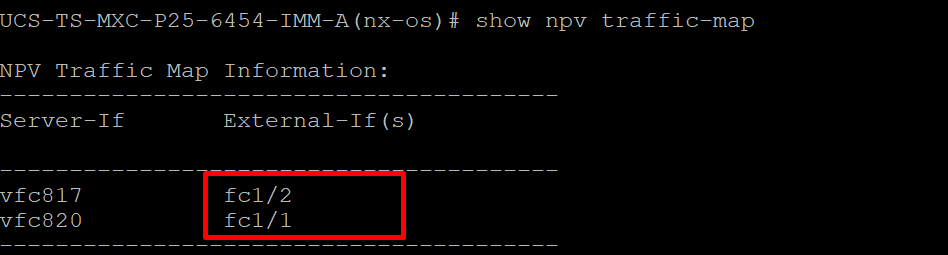 FC 업링크 확인
FC 업링크 확인
관련 정보
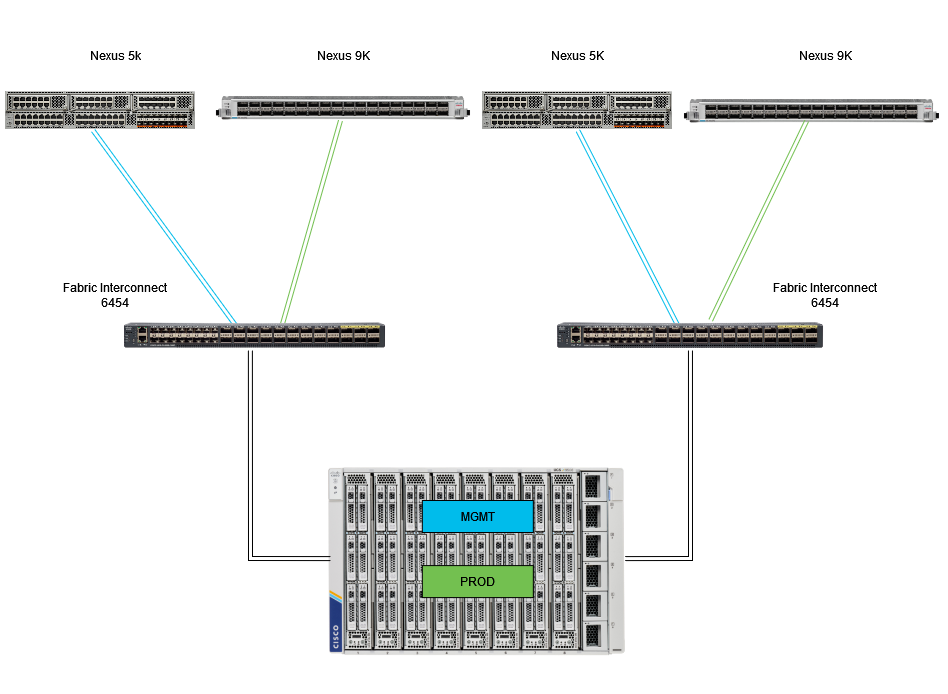
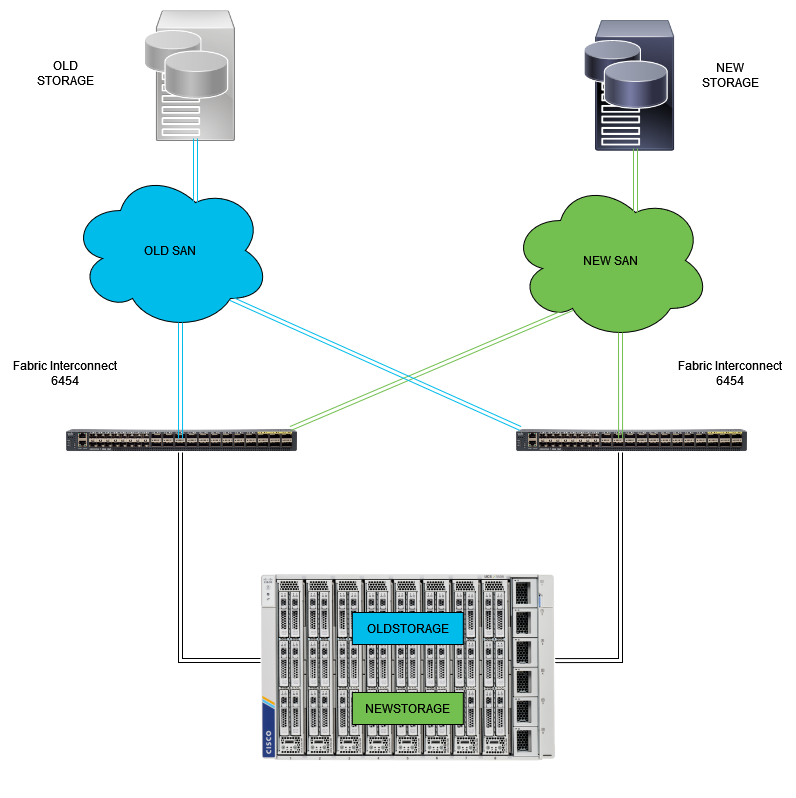
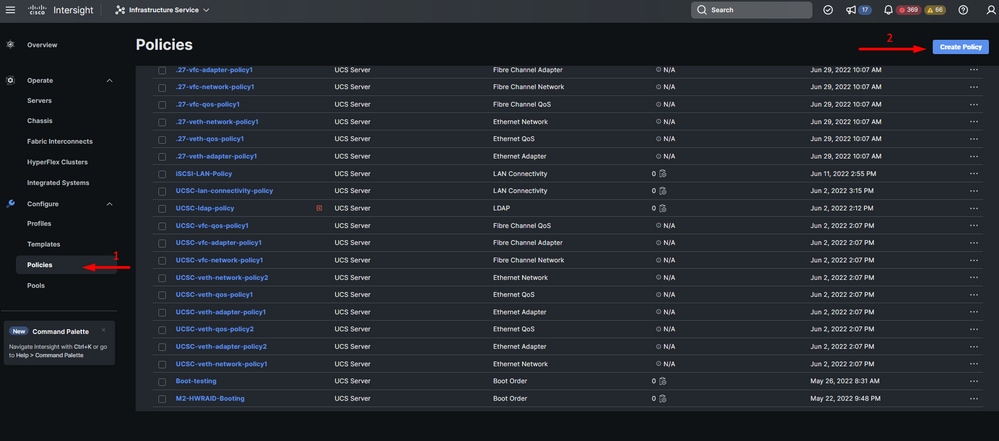
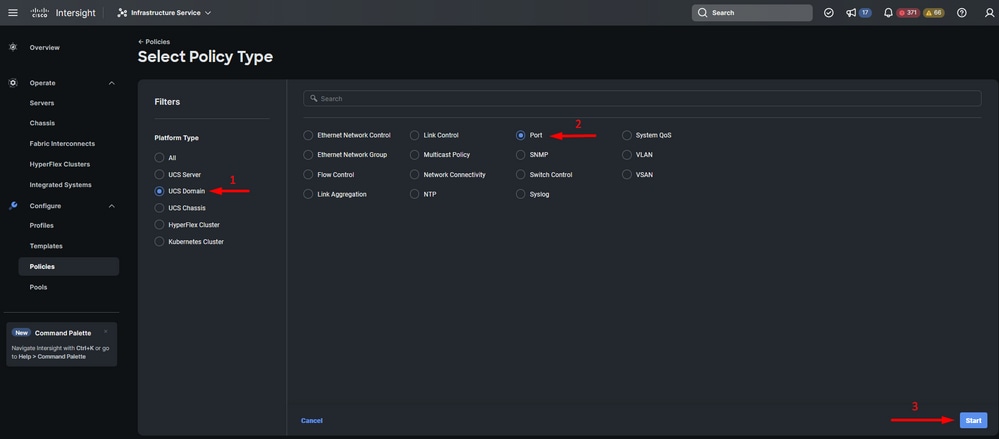
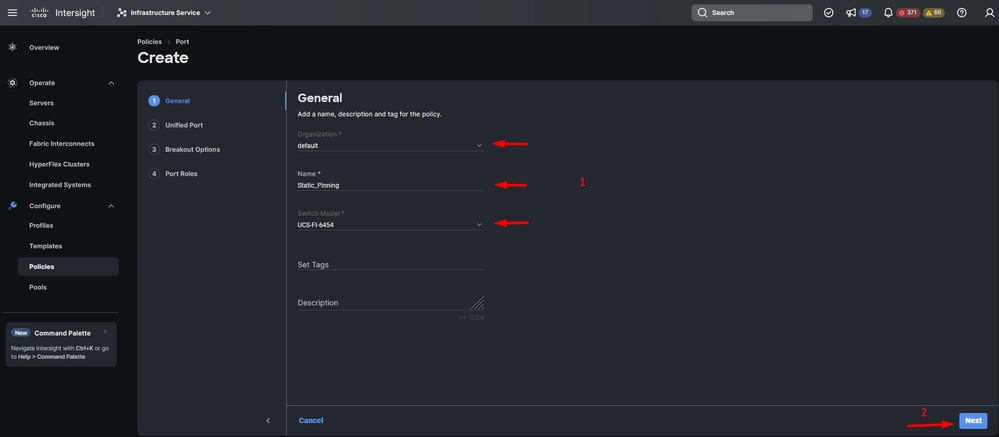
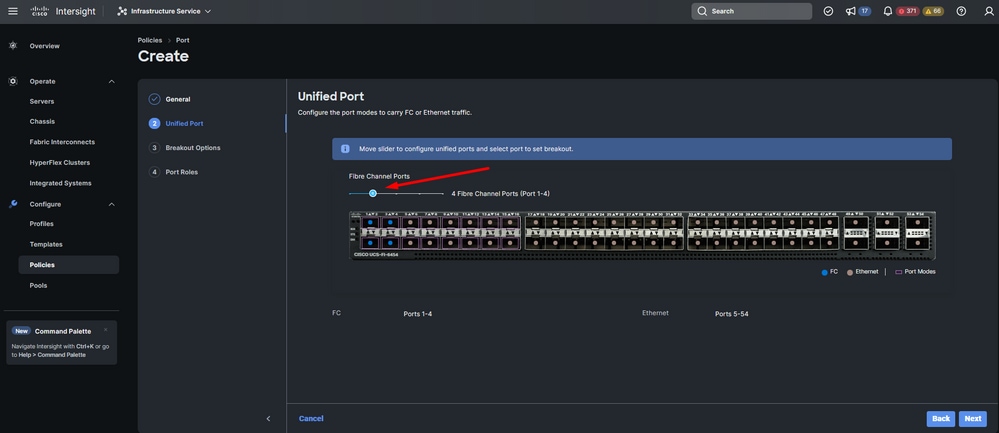
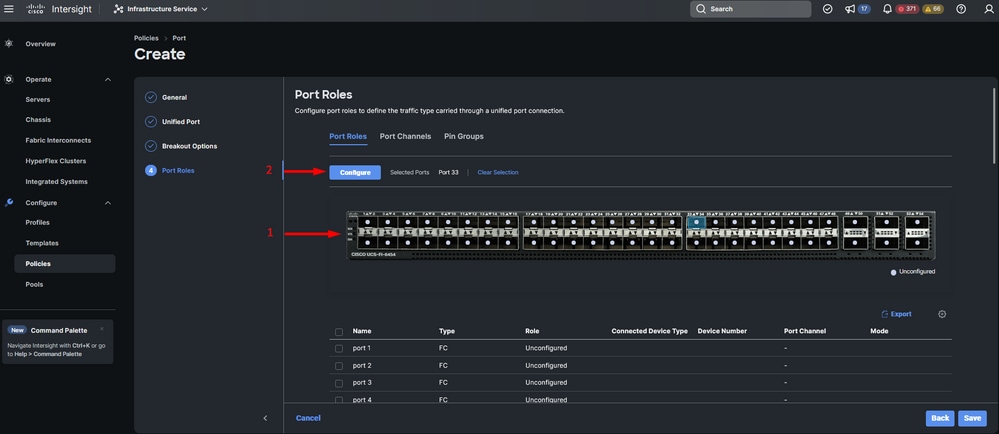
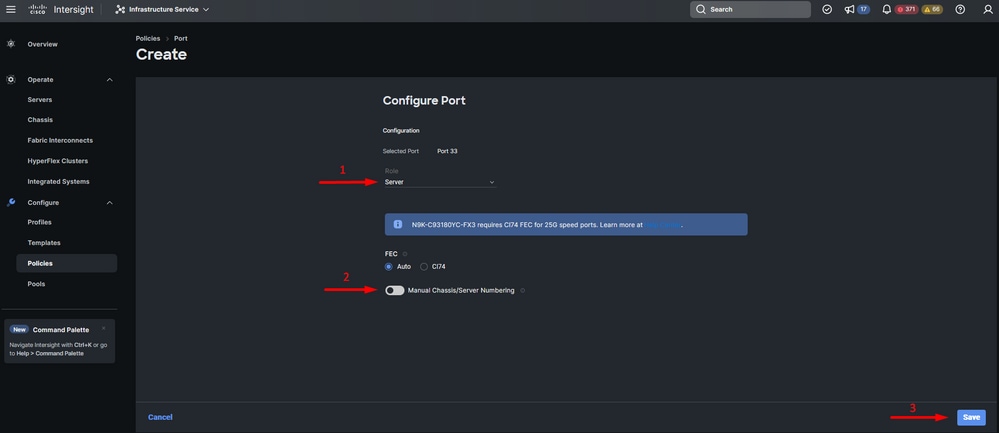
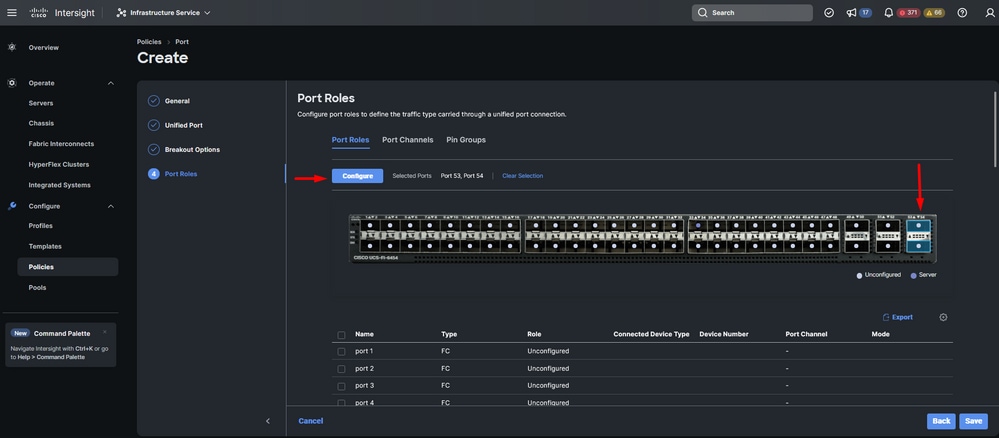
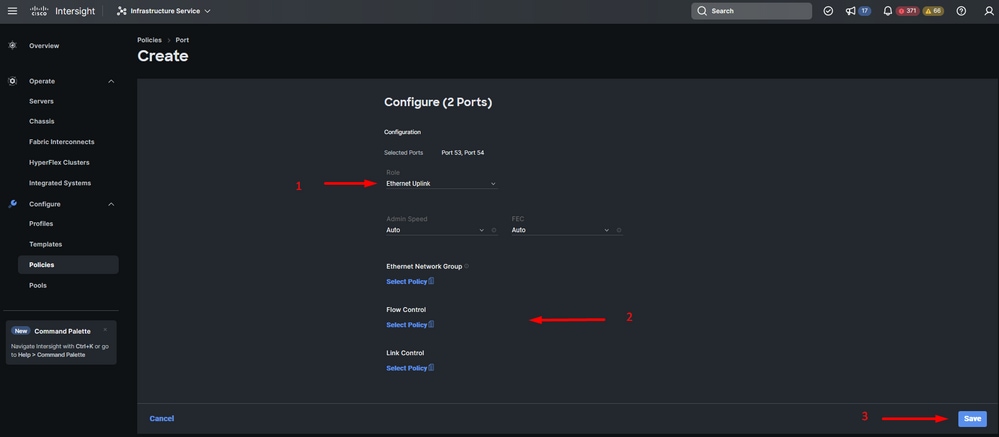
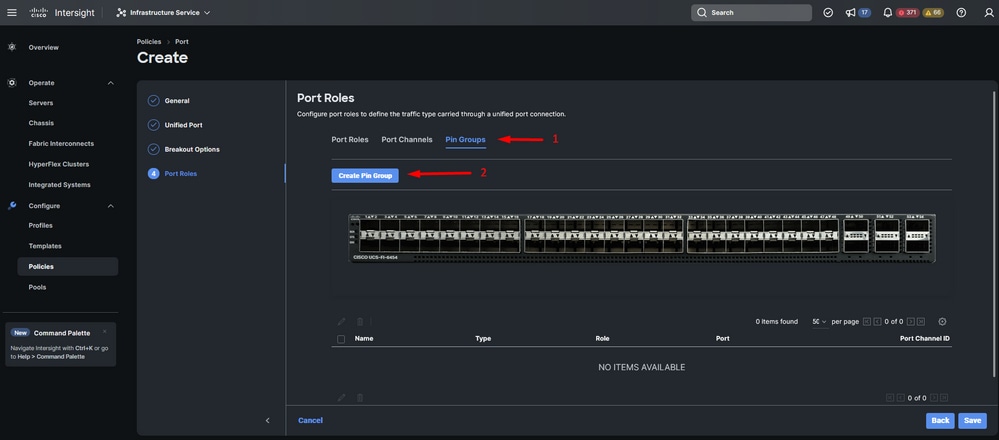
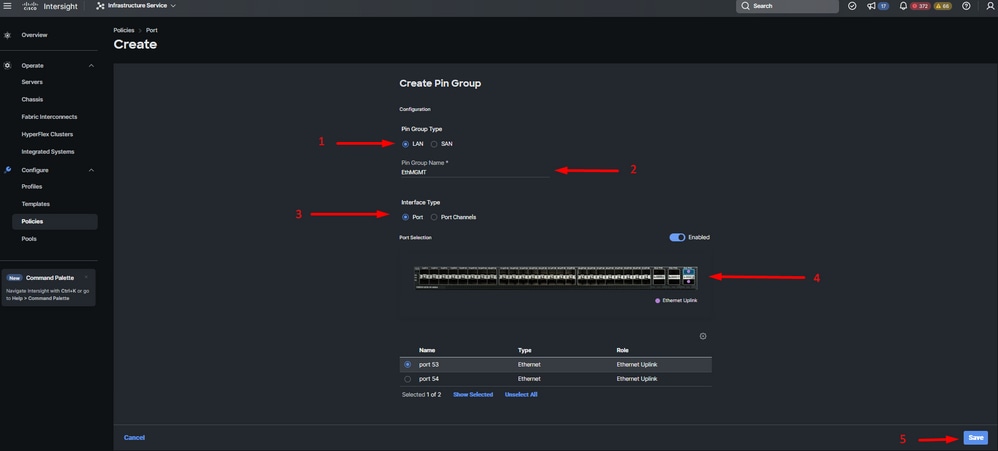
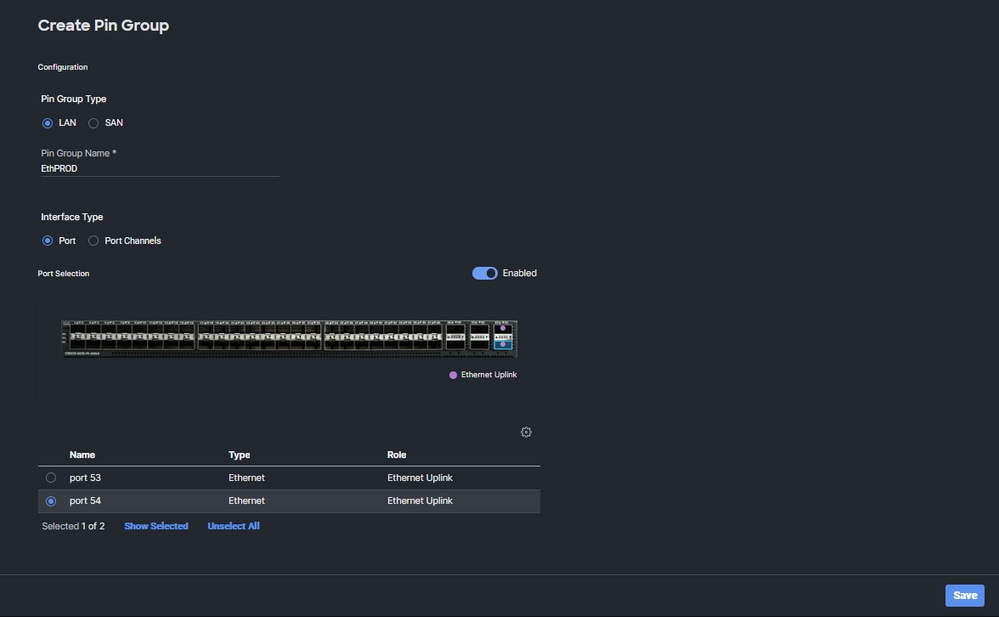
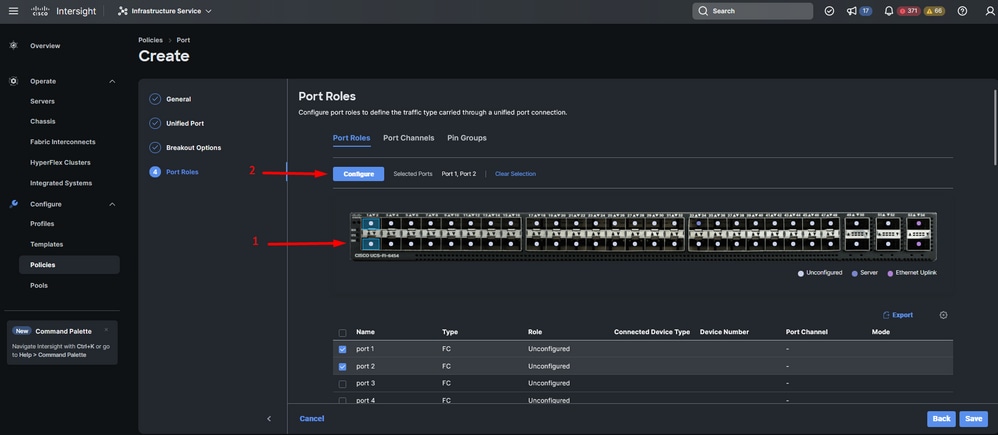
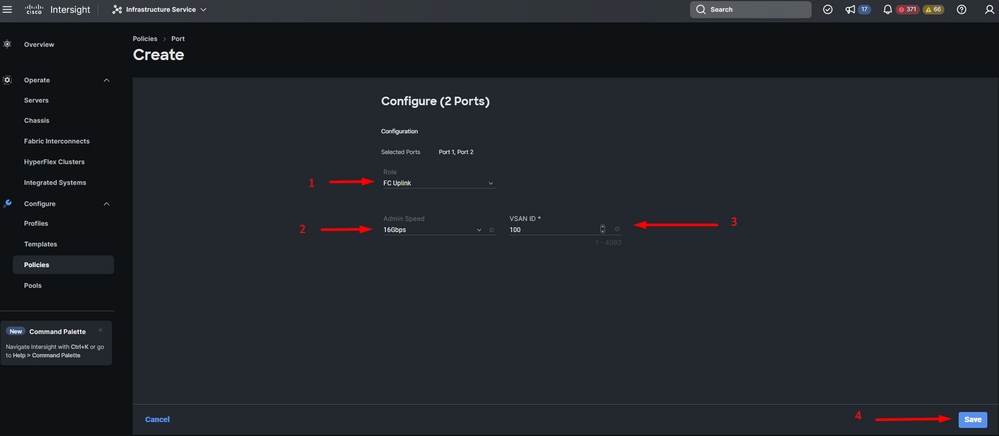
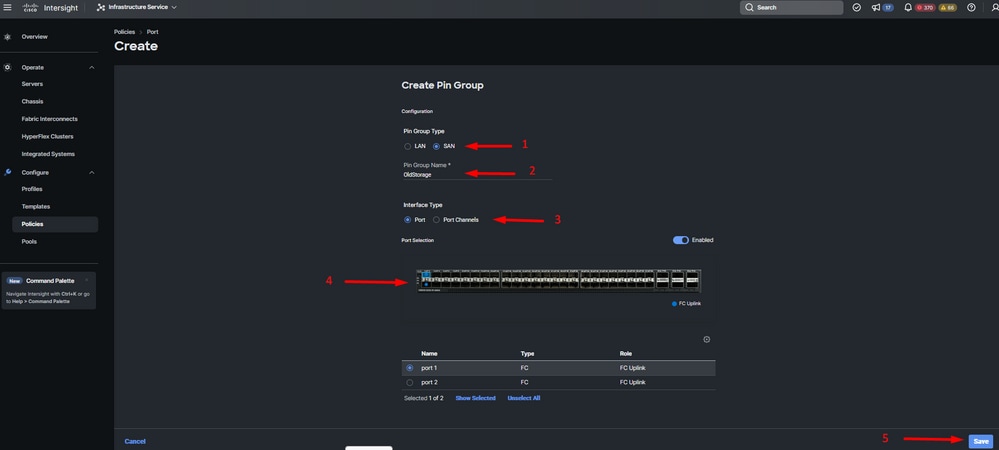
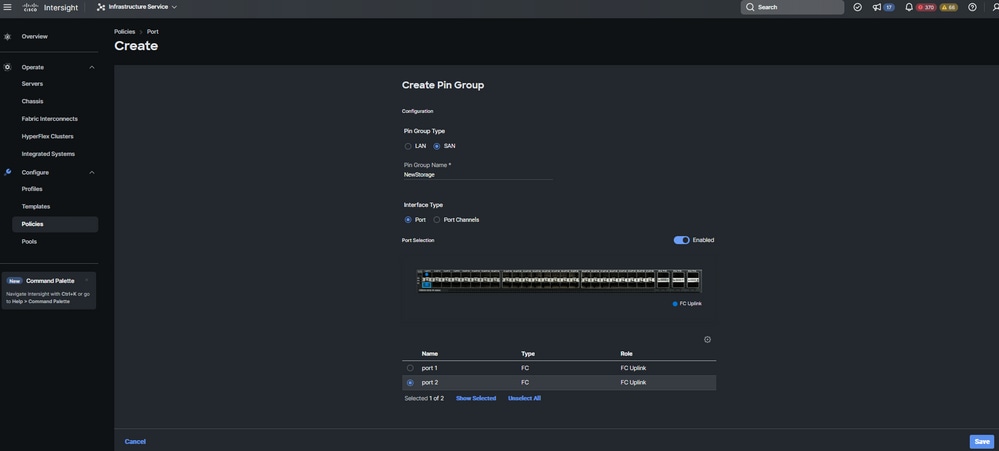
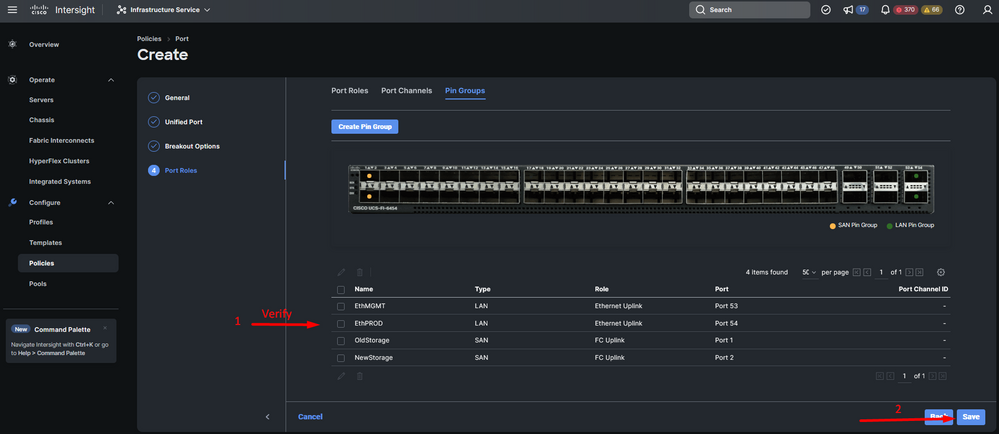
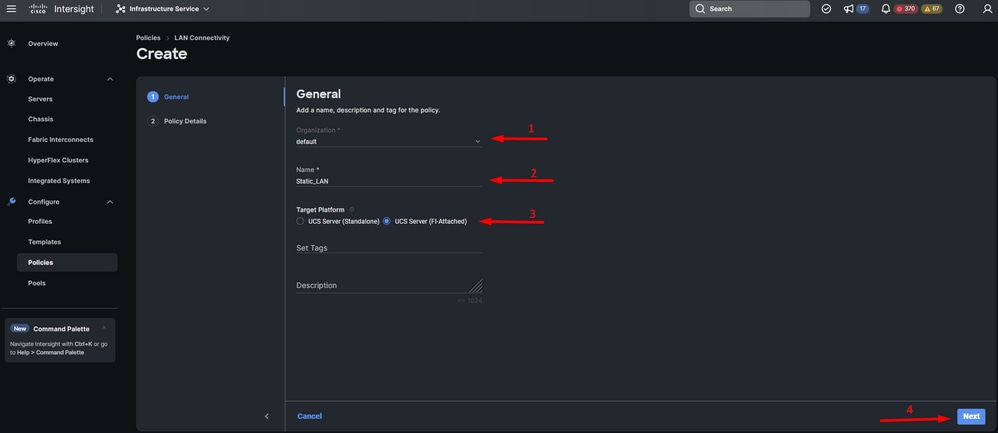
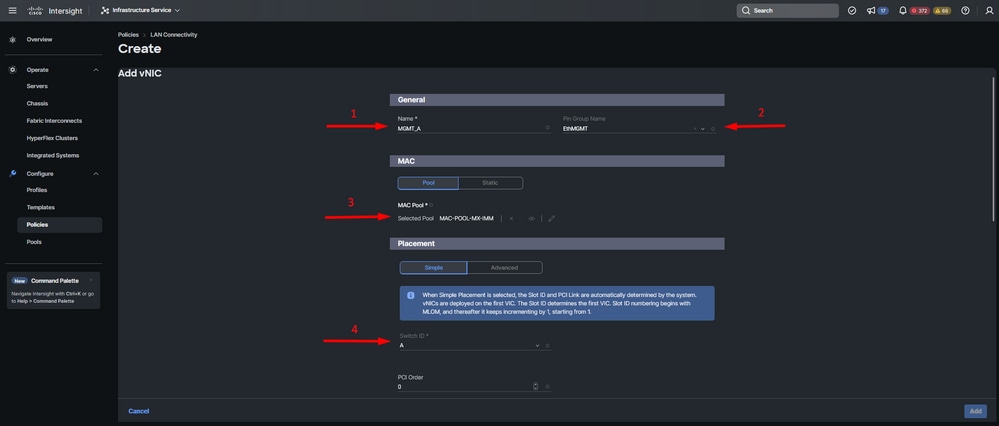
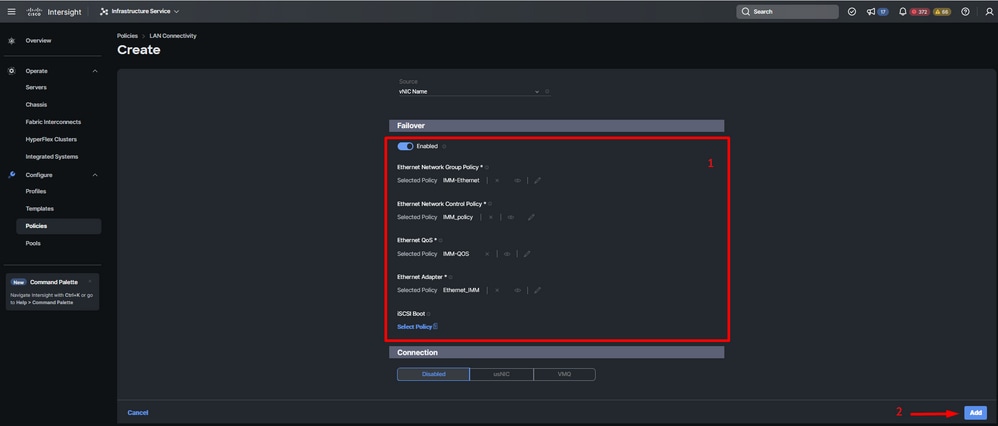
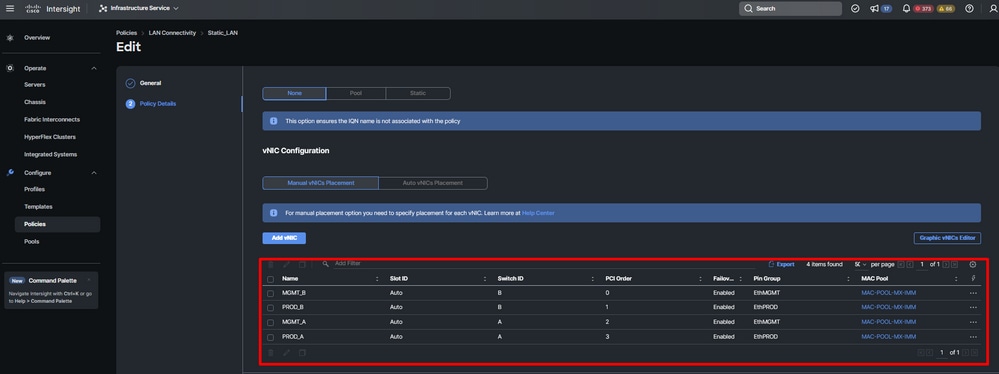
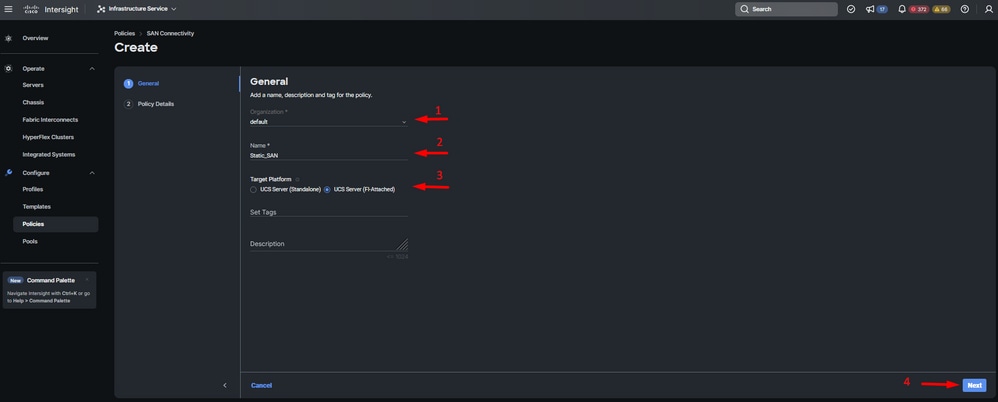
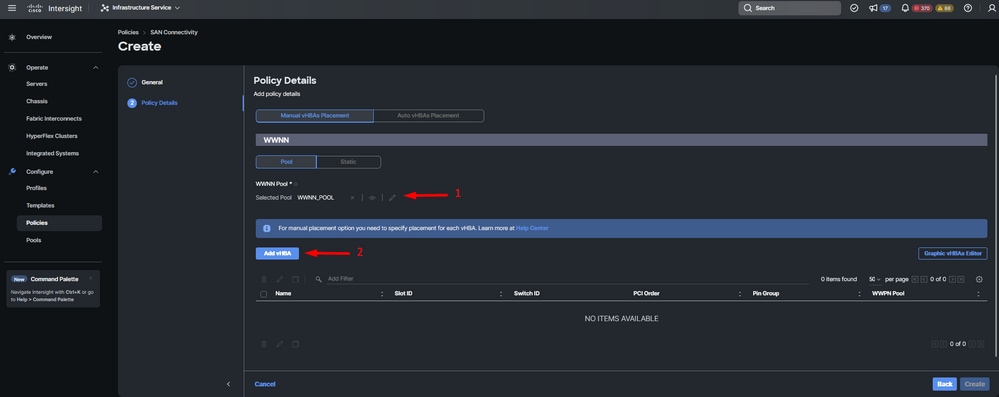
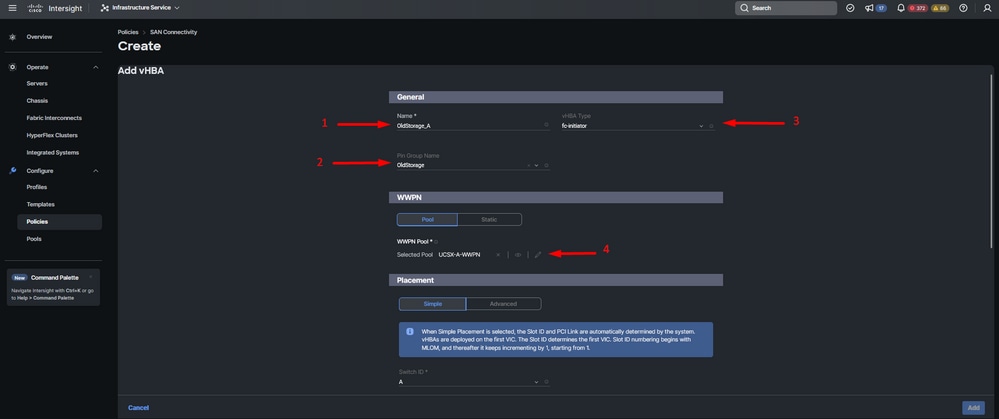
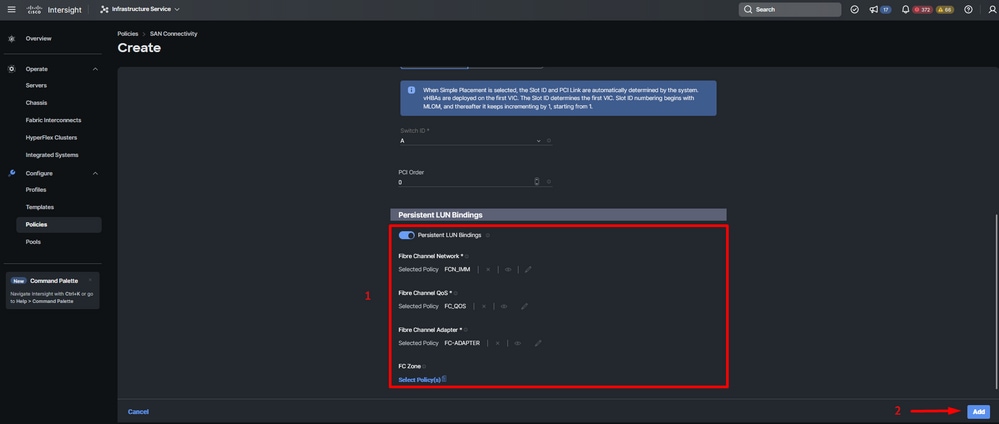
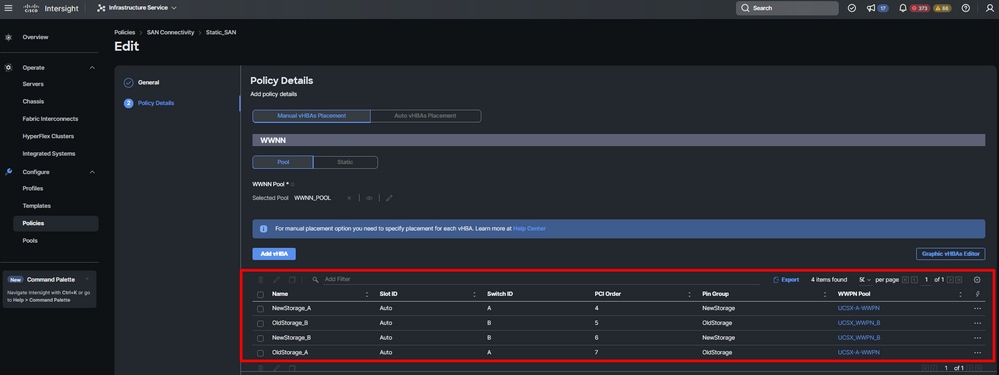
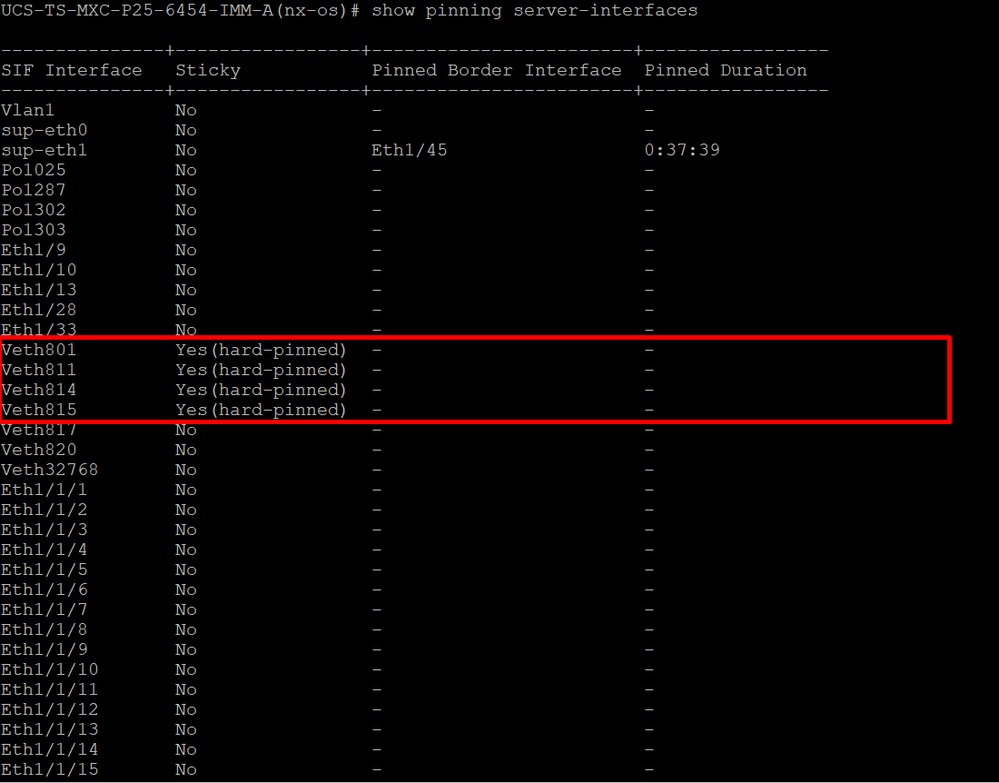
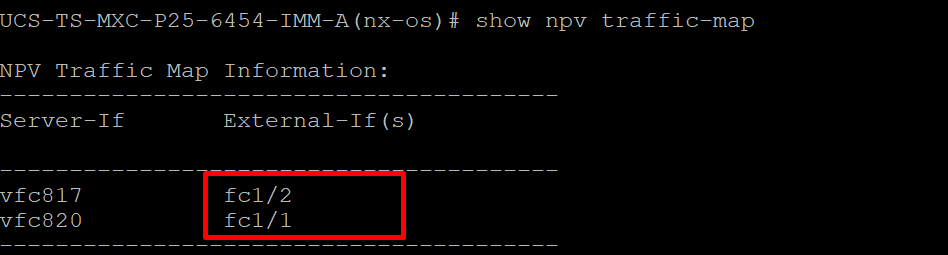
 피드백
피드백